10 Problemlöser für Windows 7
„Desktop anzeigen“ in der Taskleiste
von Konstantin Pfliegl - 26.10.2011
Aero Peek ist der Nachfolger des Symbols „Desktop anzeigen“. So stellen Sie die gewohnte Schaltfläche wieder her.
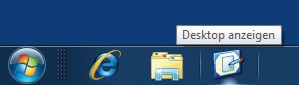
Desktop anzeigen: Ein Trick stellt das unter Windows 7 verschwundene Symbol in der Taskleiste wieder her. Fortan verkleinern und vergrößern Sie mit einem Klick darauf wieder alle Fenster
Erstellen Sie eine neue Textdatei: Drücken Sie dazu [Windows R] und geben Sie notepad ein. Tippen Sie folgende Zeilen in die Textdatei:
[Shell]
Command=2
IconFile=explorer.exe,3
[Taskbar]
Command=ToggleDesktop
Command=2
IconFile=explorer.exe,3
[Taskbar]
Command=ToggleDesktop
Speichern Sie die Datei unter dem Namen desktop.scf in Ihrem Benutzerverzeichnis unter „C:\Benutzer“. Wählen Sie dazu im Editor als Dateityp „Alle Dateien“.
Klicken Sie im Windows-Explorer bei gedrückter Umschalttaste mit der rechten Maustaste auf die Datei „desktop .scf“ und wählen Sie „Als Pfad kopieren“. Damit kopieren Sie den Pfad zu der Datei in die Zwischenablage.
Erstellen Sie dann wie oben beschrieben eine weitere Textdatei. Diese bleibt leer. Speichern Sie sie unter dem Namen Desktop anzeigen.exe ebenfalls in Ihrem Benutzerverzeichnis. Klicken Sie im Windows-Explorer mit der rechten Maustaste auf die Datei „Desktop anzeigen.exe“ und wählen Sie „An Taskleiste anheften“.
In der Taskleiste erscheint das neue Symbol „Desktop anzeigen“. Klicken Sie mit der rechten Maustaste auf das Symbol und im erscheinenden Pop-up-Fenster mit der rechten Maustaste auf „Desktop anzeigen“. Wählen Sie im Kontextmenü „Eigenschaften“. Löschen Sie auf der Registerkarte „Verknüpfung“ den Eintrag unter „Ziel“. Fügen Sie den zuvor gespeicherten Pfad mit [Strg V] ein. Bestätigen Sie mit einem Klick auf „OK“.